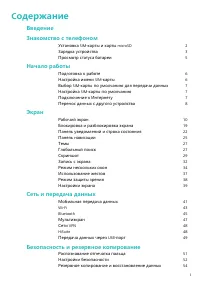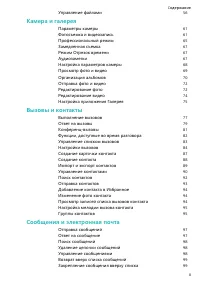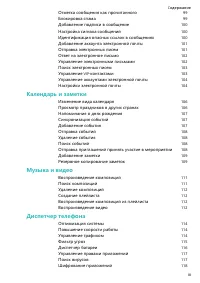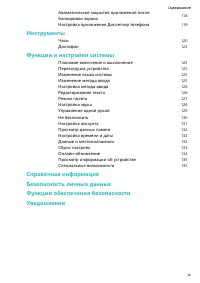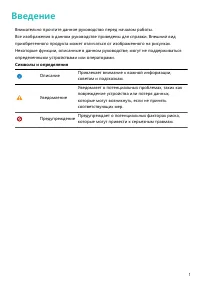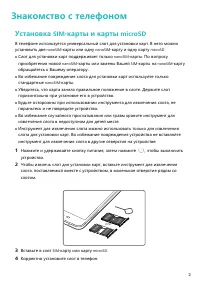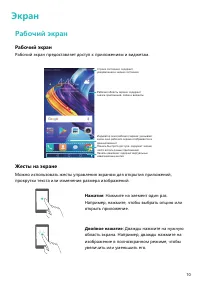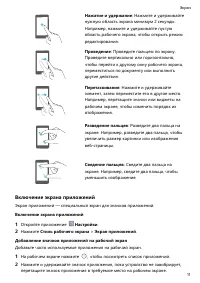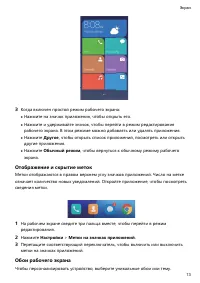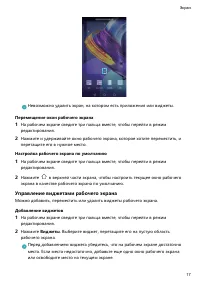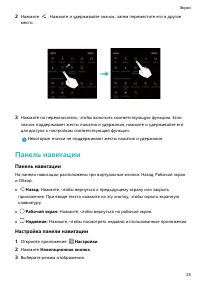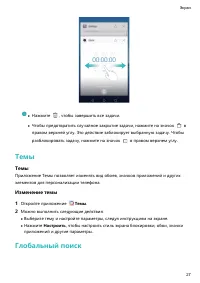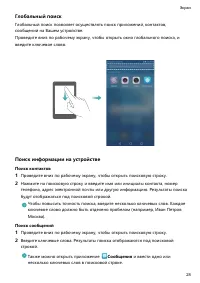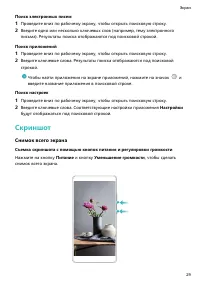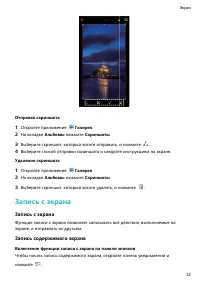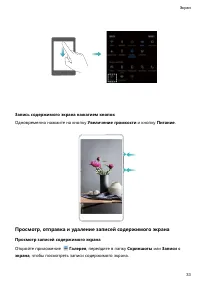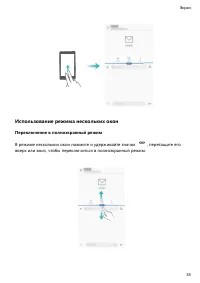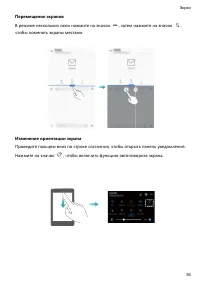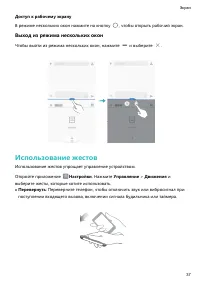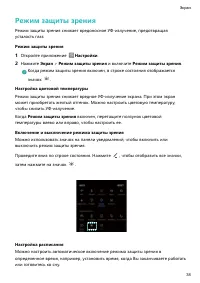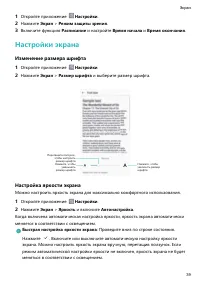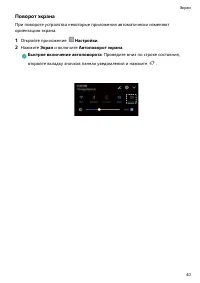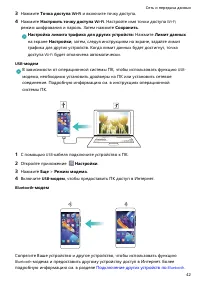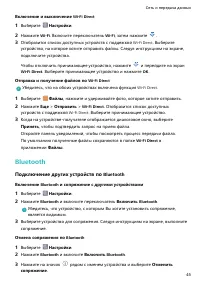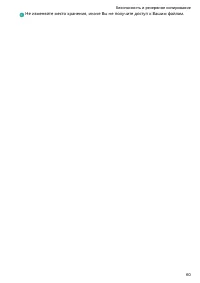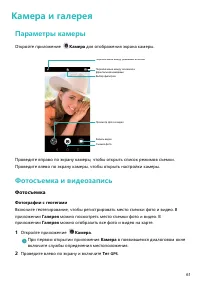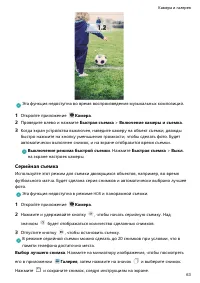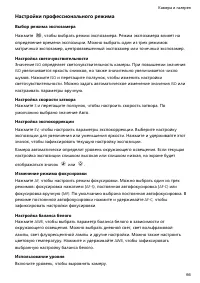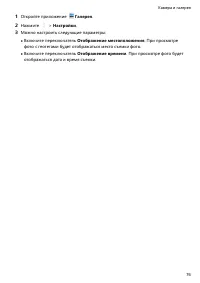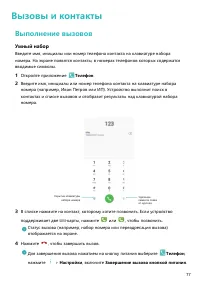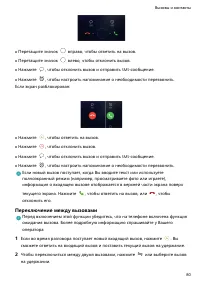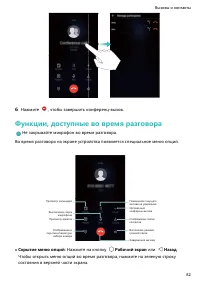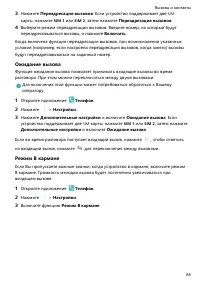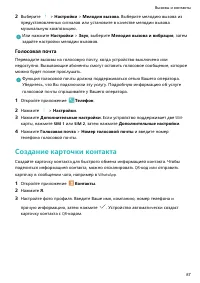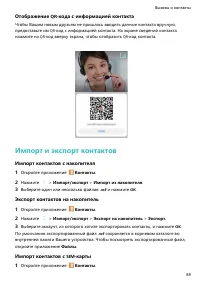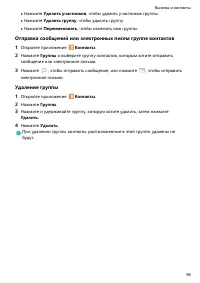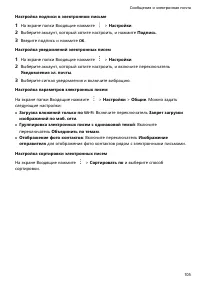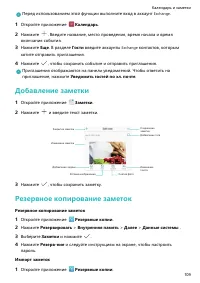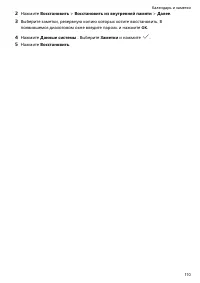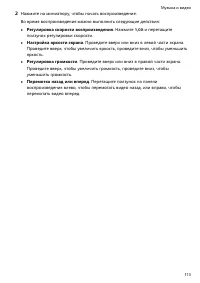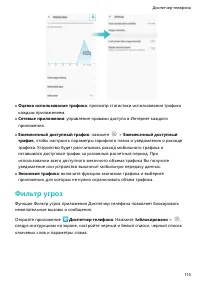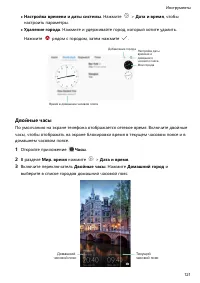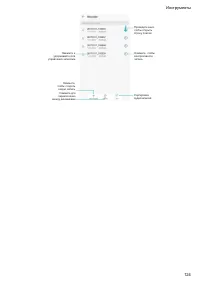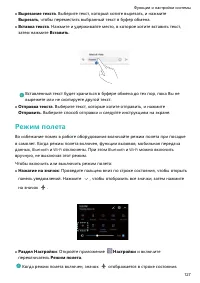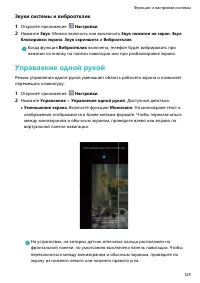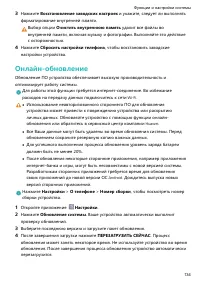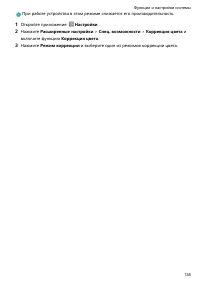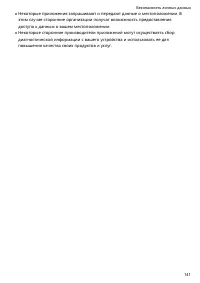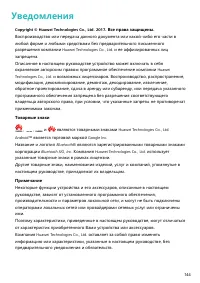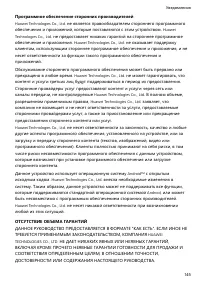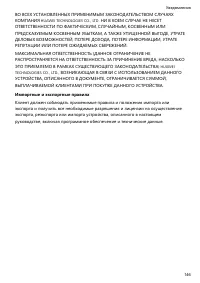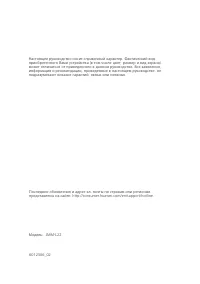Смартфоны Huawei Honor 6C Pro - инструкция пользователя по применению, эксплуатации и установке на русском языке. Мы надеемся, она поможет вам решить возникшие у вас вопросы при эксплуатации техники.
Если остались вопросы, задайте их в комментариях после инструкции.
"Загружаем инструкцию", означает, что нужно подождать пока файл загрузится и можно будет его читать онлайн. Некоторые инструкции очень большие и время их появления зависит от вашей скорости интернета.
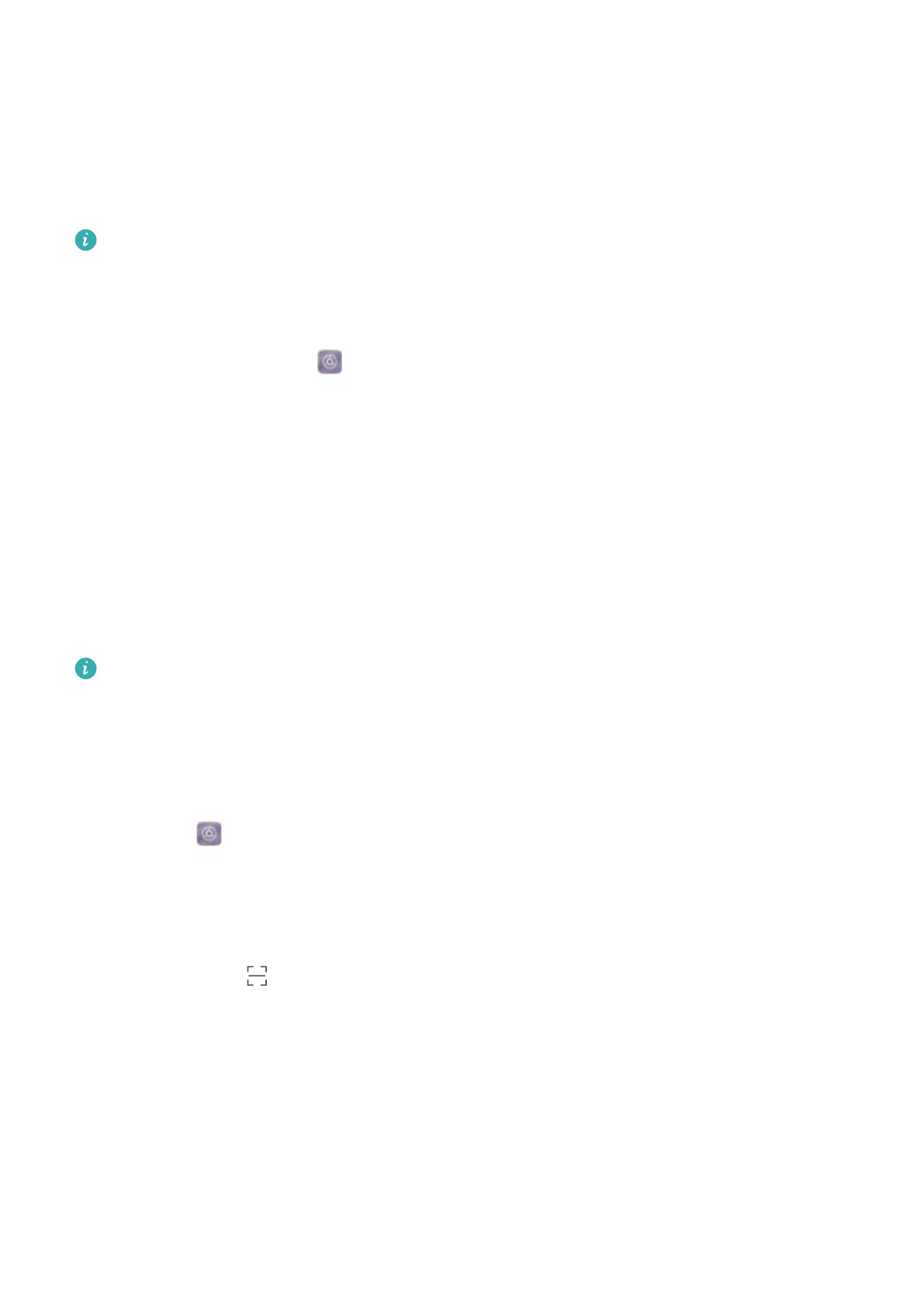
l
Нажмите
Ввод
PIN-
кода для
WPS-
соединения
, чтобы сгенерировать
PIN-
код,
затем введите этот
PIN-
код на роутере.
Использование
Wi-Fi+
Когда включена функция
Wi-Fi+,
устройство автоматически включает и выключает
Wi-Fi,
а также выполняет подключение к сети
Wi-Fi
с самым сильным сигналом.
Загрузка больших файлов или просмотр онлайн-видео по мобильной сети
передачи данных может привести к дополнительным расходам. Во избежание
дополнительных расходов подберите и приобретите оптимальный тарифный
план. Для получения подробной информации обратитесь к оператору.
1
Откройте приложение
Настройки
.
2
Нажмите
Wi-Fi
>
Wi-Fi+
и включите переключатель
Wi-Fi+
.
Когда включена функция
Wi-Fi+,
устройство сохраняет историю использования сетей
Wi-Fi
и выполняет мониторинг их уровня сигнала сети и местоположения. Эта
информация используется при включении и выключении сети
Wi-Fi
и подключении
к сети
Wi-Fi
с самым сильным сигналом.
Подключение других устройств к сети
Wi-Fi
сканированием
QR-
кода
Сгенерируйте
QR-
код, чтобы предоставить другим устройствам доступ в Интернет с
помощью точки доступа
Wi-Fi
Вашего устройства.
l
QR-
коды можно создать для сетей со следующими типами шифрования
: WPA,
WPA2, WEP, WPA-PSK
и
WPA2-PSK.
Невозможно использовать
QR-
код для
подключения к сетям
Wi-Fi
с режимом шифрования
EAP.
l
Убедитесь, что подключаемое устройство поддерживает импорт данных сетей
Wi-Fi
сканированием
QR-
кода.
1
Выберите
Настройки
.
2
Выберите
Wi-Fi
и включите переключатель
Wi-Fi
.
3
Подключившись, нажмите на имя сети и сгенерируйте
QR-
код.
4
На подключаемом устройстве нажмите на центр экрана и проведите пальцем
вниз. Нажмите
, чтобы отсканировать
QR-
код. Следуя инструкциям на экране,
подключитесь к точке доступа
Wi-Fi.
Передача данных по
Wi-Fi Direct
Wi-Fi Direct
позволяет передавать данные напрямую между двумя устройствами
Huawei
без подключения к сети
Wi-Fi.
Принцип работы функции
Wi-Fi Direct
схож с
принципом работы
Bluetooth,
но
Wi-Fi Direct
работает быстрее и позволяет отправлять
большие файлы.
Сеть и передача данных
44